Установка шаблона Joomla 2.5 из быстрого старта «QuickStart»
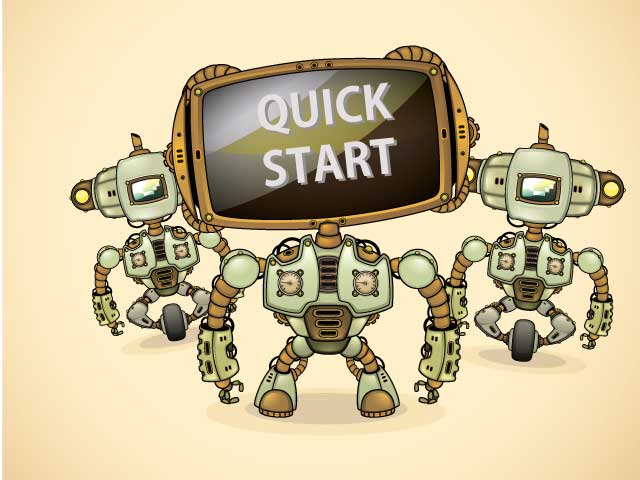 Решив создать сайт на Joomla 2,5, вы просмотрели множество сайтов с бесплатными шаблонами для этой CMS. И вот попадается красивый, динамичный и функциональный шаблончик. То что нужно. Скачав установочный дистрибютив, ставите шаблон на Джумлу. Обновляете страницу сайта и тут вас ждет разочарование. Вместо динмичных менюшек, красоты, которая была на Demo шаблонах все тот же статичный сайт. За исключением некоторых изменений. А где вся эта красота, которая была не Demo?
Решив создать сайт на Joomla 2,5, вы просмотрели множество сайтов с бесплатными шаблонами для этой CMS. И вот попадается красивый, динамичный и функциональный шаблончик. То что нужно. Скачав установочный дистрибютив, ставите шаблон на Джумлу. Обновляете страницу сайта и тут вас ждет разочарование. Вместо динмичных менюшек, красоты, которая была на Demo шаблонах все тот же статичный сайт. За исключением некоторых изменений. А где вся эта красота, которая была не Demo?
Как я уже писал, чтобы ваш бесплатный шаблон Joomla 2.5 выглядел точно также как в Demo-версии, придется устанавливать достаточно большое количество различных расширений.
Если вы новичок, то разбираться с их функциями придется достаточно долго, тем более что компоненты Joomla насчитывают несколько тысяч всевозможных спецификаций. Даже если вы решили самостоятельно пройти весь процесс установки компонентов Joomla, то должны быть готовы к тому, что вас могут подстерегать неожиданные казусы: то модуль работает криво из-за «неправильной» подверсии Joomla, которая у вас установлена, то меню не «выпадает», и прочее в том же духе. Зачем «изобретать велосипед», если до вас его уже давно изобрели.
Именно для того, чтобы без особых проблем установить Joomla шаблон, уже полностью готовый к использованию, разработчики комплектуют установочный архив так называемым QuickStart (быстрым стартом).
А вот как его установить мы сейчас и рассмотрим.
Установка шаблона Joomla 2.5 из QuickStart (быстрого старта)
Распаковываем скачанный архив с бесплатным шаблоном Joomla 2.5 и видим несколько папок:
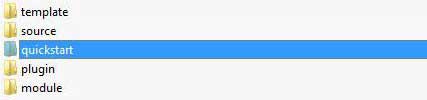
Количество папок и их названия могут отличаться у разных производителей шаблонов.
Что бы определить какая папка является QuickStart (быстрым стартом) можно ориентироваться на наличие папки installation. В обычном шаблоне такая папка отсутствует.
Создаем папку с именем нашего сайта в папке WWW локального сервера Denwer (Дэнвер) и распаковываем туда архив, который находится в папке QuickStart. В распакованном виде это будет выглядеть так как на скриншоте.
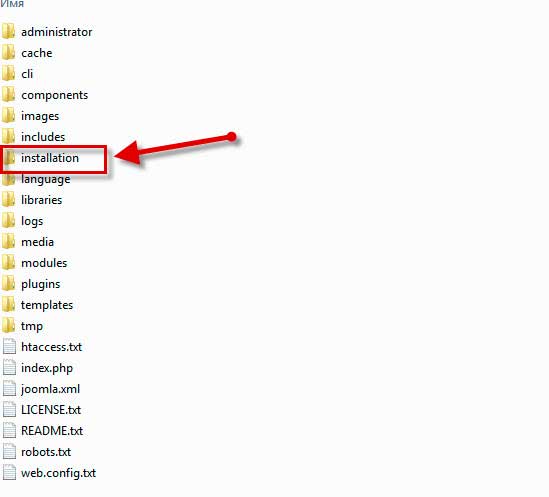
Заходим в phpMyAdmin локального сервера Denwer (Дэнвер) и создаем базу данных для нашего сайта. Как создавать базы данных рассказано в этой статье. Далее в браузере набираем:
http://localhost/ваш сайт.
И попадаем в панель установки Joomla 2.5. Выбираем русский язык и жмем Далее.
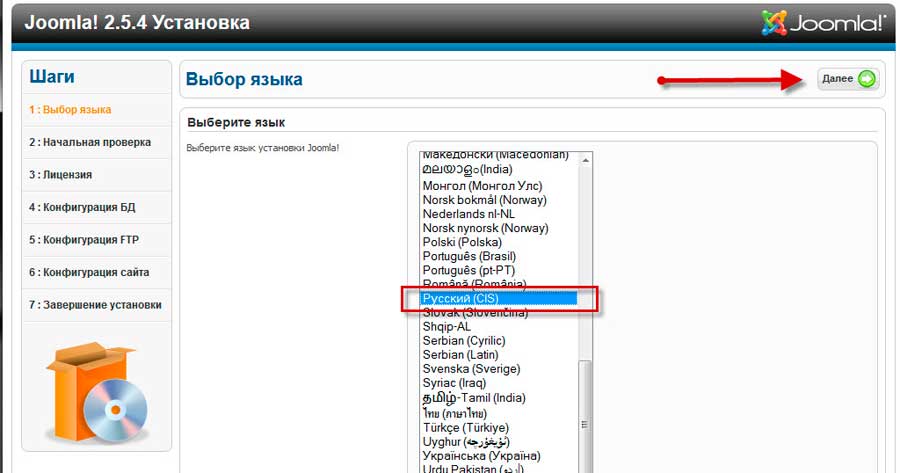
Проходим Начальную проверку и жмем Далее.
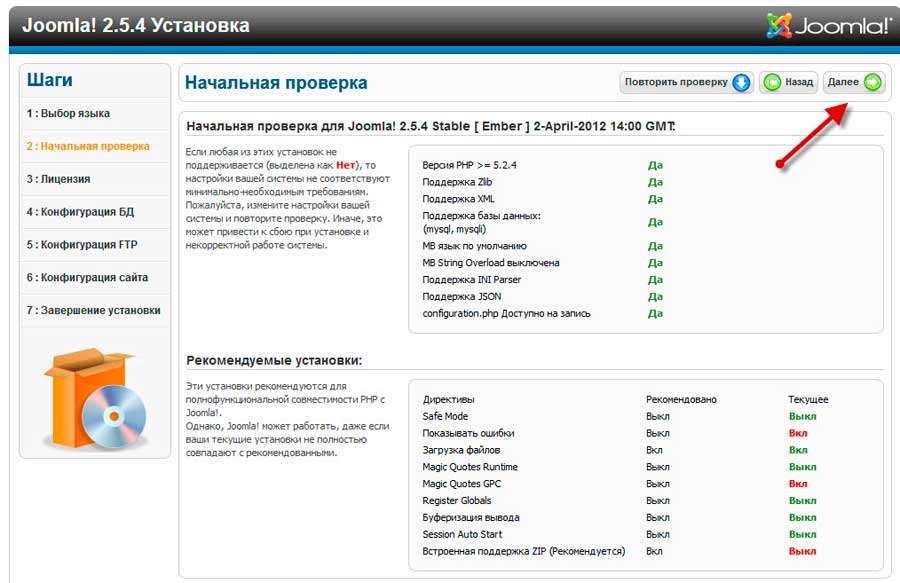
Третий шаг это Лицензия. Не заморачиваемся и жмем Далее.
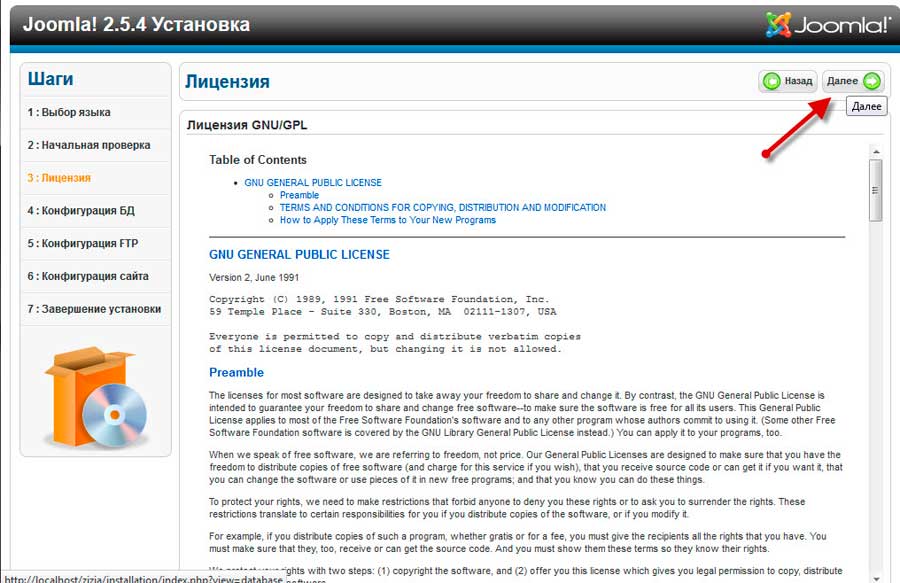
На шаге четвертом вводим данные созданной нами базы данных: имя пользователя базы данных, пароль к базе данных, имя базы данных. И Далее.
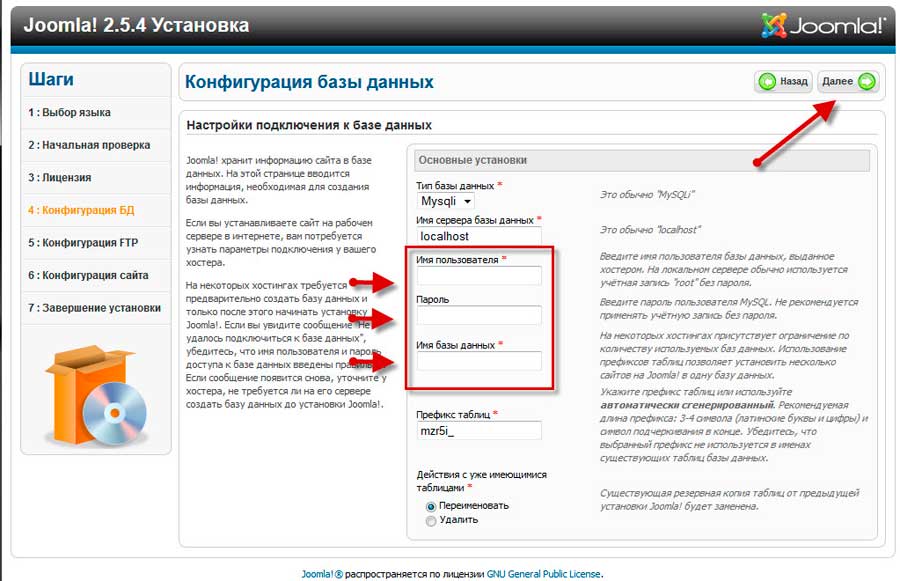
Конфигурацию FTP пропускаем и переходим Далее.
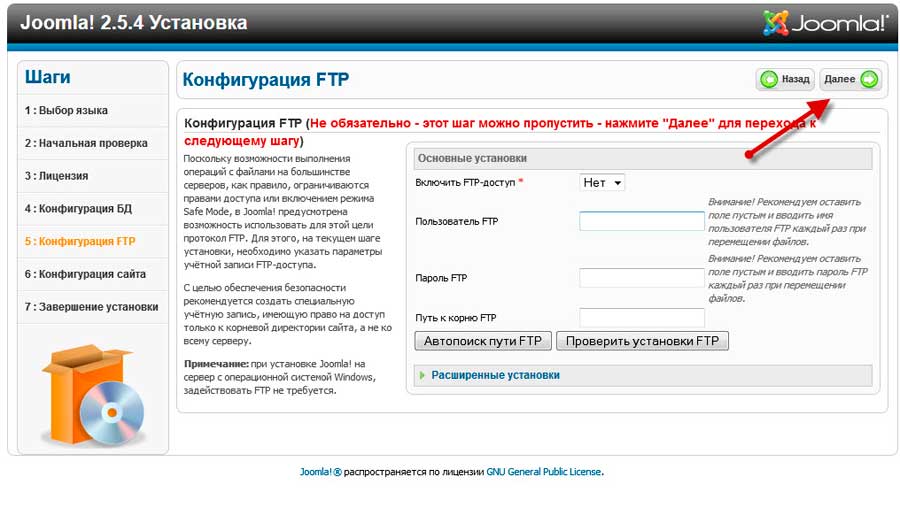
На шестом шаге вводим название сайта. Вводим E-mail. Пишем с подтверждением пароль к административной части сайта. И что обязательно, то это устанавливаем демо-данные. Шагаем дальше.
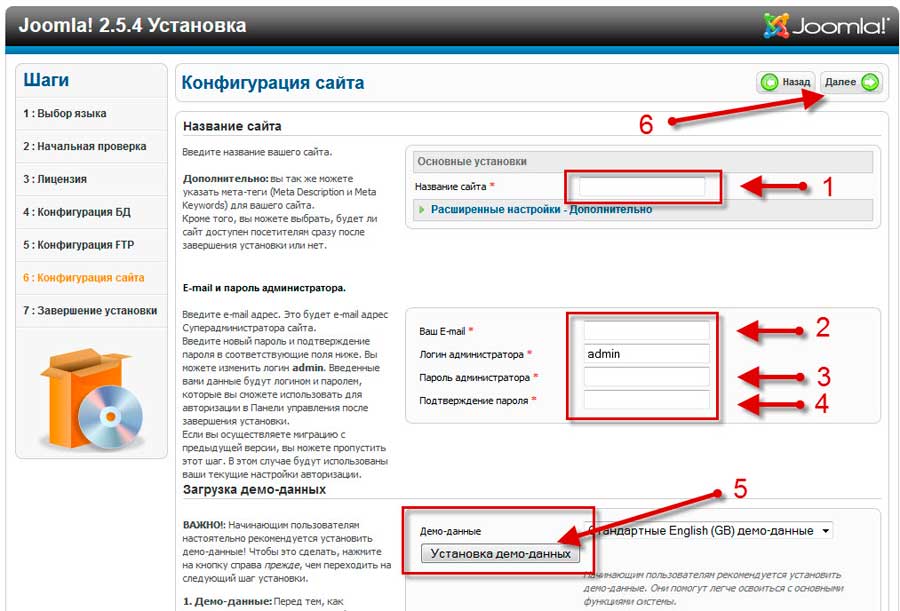
В завершении не забываем удалить директорию installation.
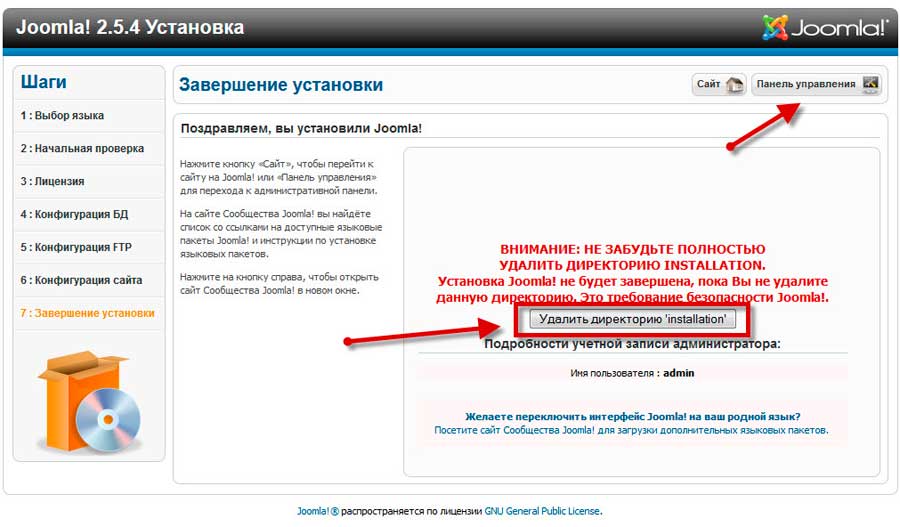
При нажатии кнопки «административная панель» переходим в админку Джумлы. Вводим логин и пароль и переходим в административную панель Joomla 2.5.
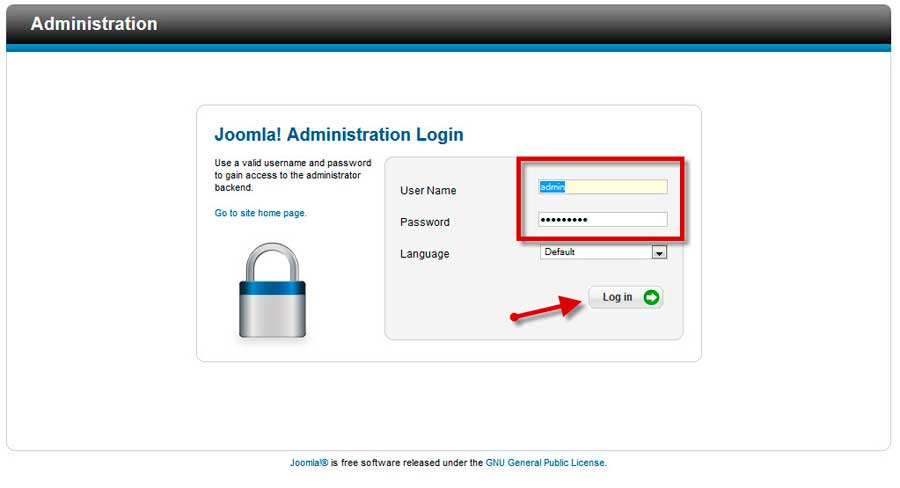
Здесь мы можем обновить нашу версию Джумлы, а также установленных на ней расширений.
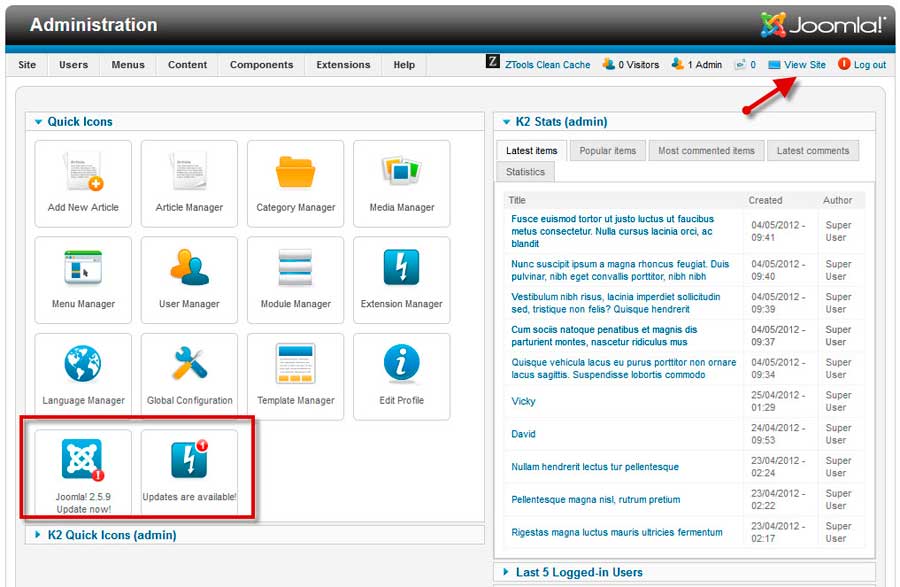
При нажатии на кнопке View Site попадаем во фронтальную часть сайта и любуемся полученным результатом.
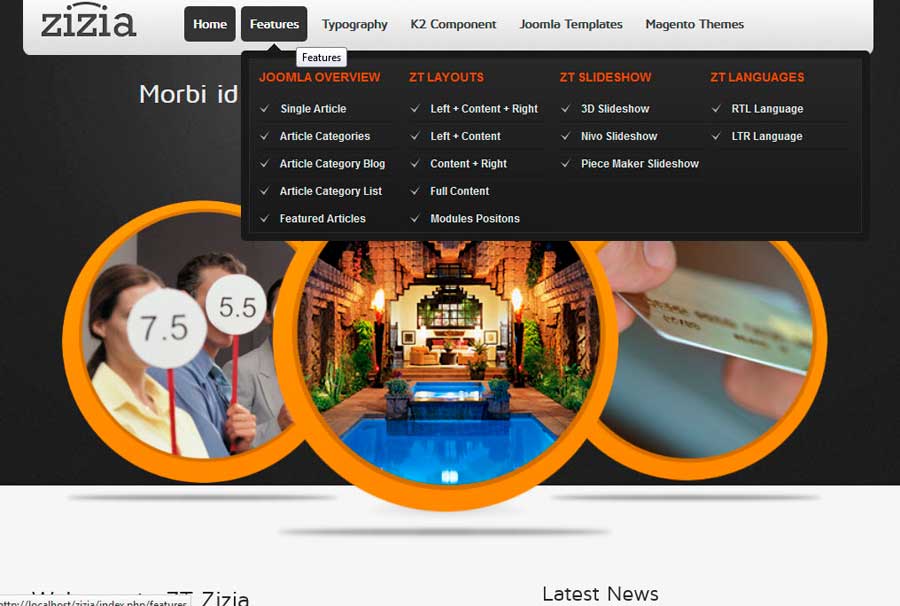
Однако полностью быть удовлетворенным мешает тот факт, что и административная часть и фронтальная сайта на «буржуйском» языке. Но это все решаемо в несколько кликов. И так мы с вами рассмотрели установку шаблона Joomla 2.5 из быстрого старта «QuickStart», а вот как русифицировать Joomla 2.5 будет рассказано в следующей статье.
Видеоурок: Установка Joomla 2.5 из быстрого старта «QuickStart»
